Sony ericsson Z530I User Manual [hu]
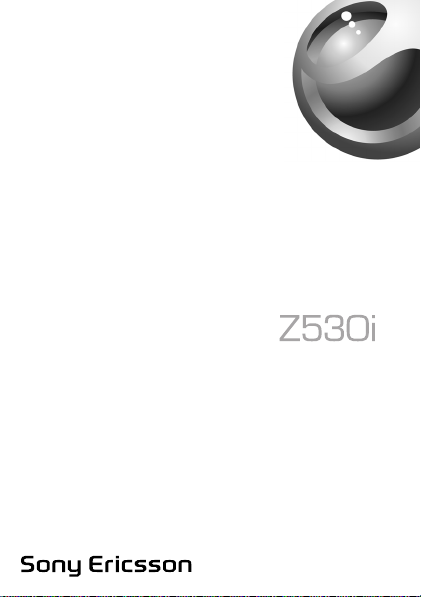
This is the Internet version of the user’s guide © Print only for private use.
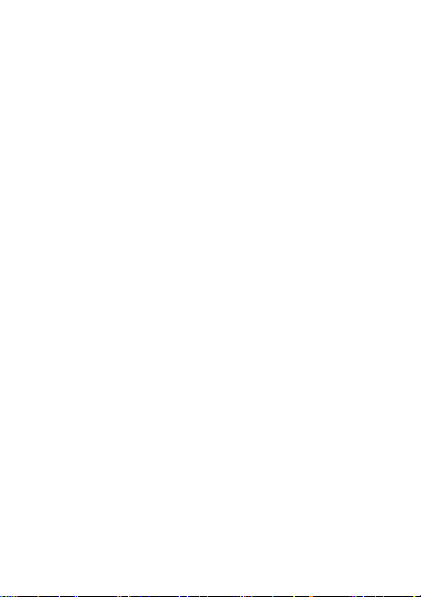
Tartalomjegyzék
Ismerkedés a telefonnal . . . . . . . . . . . . . . . . . . . . . . 3
Hívások . . . . . . . . . . . . . . . . . . . . . . . . . . . . . . . . . 20
Üzenetek . . . . . . . . . . . . . . . . . . . . . . . . . . . . . . . . 34
Képkezelés . . . . . . . . . . . . . . . . . . . . . . . . . . . . . . 43
Szórakozás . . . . . . . . . . . . . . . . . . . . . . . . . . . . . . 48
Kapcsolódás . . . . . . . . . . . . . . . . . . . . . . . . . . . . . 54
További funkciók . . . . . . . . . . . . . . . . . . . . . . . . . . 64
Hibaelhárítás . . . . . . . . . . . . . . . . . . . . . . . . . . . . . 73
Fontos tudnivalók . . . . . . . . . . . . . . . . . . . . . . . . . . 76
Tárgymutató . . . . . . . . . . . . . . . . . . . . . . . . . . . . . . 95
A www.SonyEricsson.com/support webhelyen további
támogatás, tájékoztatás és letölthető tartalom található.
This is the Internet version of the user’s guide © Print only for private use.
1
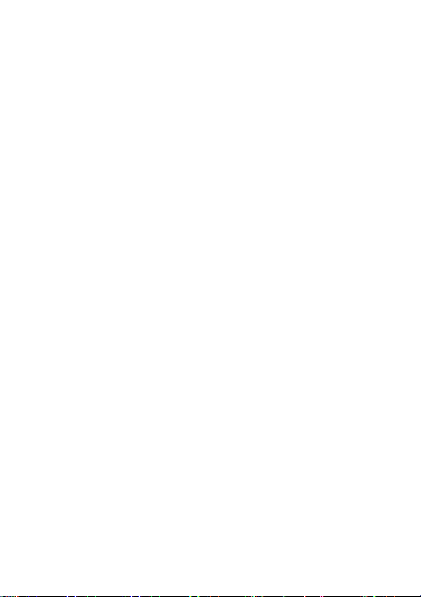
Sony Ericsson
GSM 900/1800/1900
Ezt a használati útmutatót a Sony Ericsson Mobile Communications
AB adta ki bármiféle jótállás vállalása nélkül. A tipográfiai hibák,
az aktuális információ pontatlansága, illetve a programok és/vagy
a készülékek fejlesztése miatti javításokat és módosításokat
a Sony Ericsson Mobile Communications AB bármikor, előzetes
figyelmeztetés nélkül végrehajthatja. Ezek a módosítások a jelen
használati útmutató későbbi kiadásaiba kerülnek be.
Minden jog fenntartva.
©Sony Ericsson Mobile Communications AB, 2005.
Kiadványszám: HU/LZT 108 8160 R2A
Megjegyzés: A használati útmutatóban ismertetett szolgáltatások
nem mindegyikét támogatja minden hálózat. Ez vonatkozik
a nemzetközi GSM segélyhívószámra (112) is.
Kérjük, forduljon a hálózat üzemeltetőjéhez vagy a szolgáltatóhoz,
ha nem biztos abban, hogy használhat-e egy adott szolgáltatást.
A mobiltelefon használatba vétele előtt olvassa el az Irányelvek
a biztonságos és hatékony használathoz, valamint a Korlátozott
jótállás című fejezetet.
2
This is the Internet version of the user’s guide © Print only for private use.
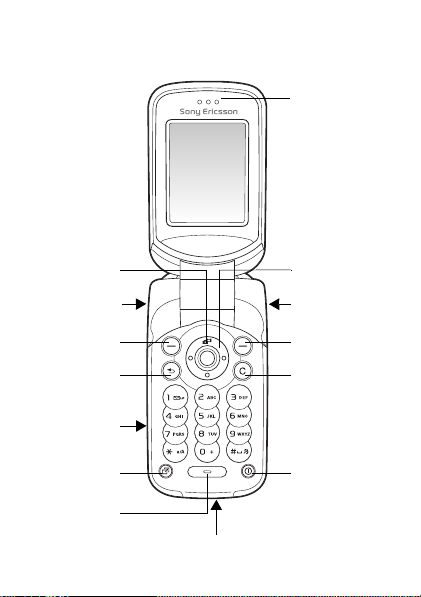
Ismerkedés a telefonnal
Hangszóró
Kamerabillentyű
Hangerőgomb
Választóbillentyű
Viss za
billentyű
„Memory
Stick Micro”
(„M2”) foglalat
Tevékenység
menü billentyű
Mikrofon
Töltő és USB-kábel csatlakozója
This is the Internet version of the user’s guide © Print only for private use.
Navigációs
billentyű
Infravörös port
Választóbillentyű
Törlés
billentyű
Be- és
kikapcsoló
billentyű
3
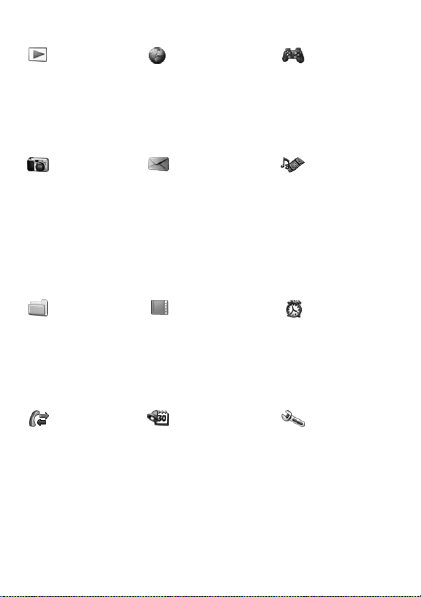
A menürendszer áttekintése
PlayNow™* Internetszolgáltat.* Szórakozás
Kamera Üzenetek
Új üzenet írása
Bejövő üzenetek
Barátok*
E-mail
Hangposta hív.
Piszkozatok
Kimenő üzenet.
Elküldött üzen.
Mentett üzen.
Sablonok
Fájlkezelő***
Az összes lap
Képek...
Telefonon lap
Képek...
Memory Stick-en lap
Képek...
Hívások***
Az összes lap
Fogadott lap
Tárcsázott lap
Nem fogadott lap
4
This is the Internet version of the user’s guide © Print only for private use.
Beállítások
Kapcsolatok**
Lehetőségek:
Gyorstárcsázás
Saját névjegykár.
Csoportok**
SIM-kapcsolatok**
Speciális számok
Speciális
Új kapcsolat
Szervező
Naptár
Feladatok
Feljegyzések
Számológép
Szinkronizálás
Időzítő
Stopper
Alkalmazások
Kódmemória
Riasztások
Online szolgáltatás.*
Játékok
VideoDJ™
PhotoDJ™
MusicDJ™
Távvezérlés
Hangjegyzet
Demoklip
Médialejátszó
Riasztások
Riasztás
Ismétlődő riasztás
Riasztási jel
Beállítások
Általános
Hangok/jelzések
Kijelző
Hívásinformáció
Kapcsolódás*
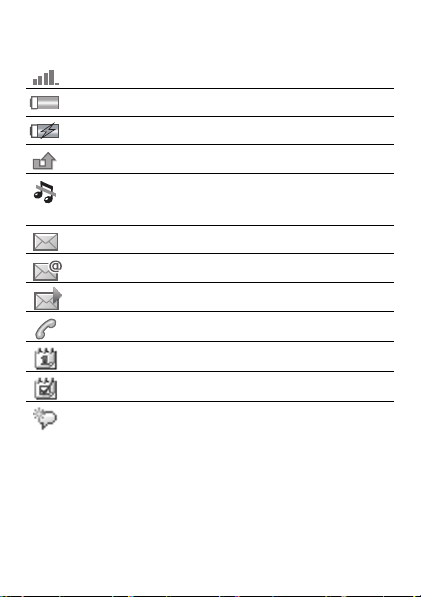
Az állapotsor ikonjai
Ikon Leírás
Jelzi a GSM-hálózat térerősségét.
Jelzi az akkumulátor töltöttségi szintjét.
Jelzi az akkumulátor töltésének folyamatát.
Nem fogadott egy bejövő hívást.
A hívásokhoz és az üzenetekhez tartozó hangjelzések
ki vannak kapcsolva, a riasztás továbbra is be van
kapcsolva.
Szöveges üzenete érkezett.
E-mail üzenete érkezett.
Képüzenete érkezett.
Folyamatban van egy hívás.
Találkozóhoz tartozó emlékeztetőt állított be.
Feladathoz tartozó emlékeztetőt állított be.
Aktiválva van a varázsszó.
* Bizonyos menük elérhetősége az üzemeltetőtől, a hálózattól
és az előfizetéstől is függ.
** A telefonos kapcsolatok alapértelmezettként való beállításakor
megjelenő lehetőségek. A lehetőségek változnak,
ha a SIM-kapcsolatok vannak beállítva alapértelmezettként.
*** A navigációs billentyűvel mozoghat az almenük lapjai között.
Erről a % Mozgás a menürendszerben (12. oldal) című
témakörben olvashat bővebben.
...További beállítások jelennek meg.
This is the Internet version of the user’s guide © Print only for private use.
5

A használati útmutató jelölései
Ebben a használati útmutatóban az alábbi jelölésekkel
találkozhat:
} A navigációs billentyű használatával léptessen
az adott menüpontra, és válassza ki azt.
% Mozgás a menürendszerben (12. oldal).
Nyomja meg a navigációs billentyű közepét.
Nyomja meg a navigációs billentyűt felfelé.
Nyomja meg a navigációs billentyűt lefelé.
Nyomja meg a navigációs billentyűt balra.
Nyomja meg a navigációs billentyűt jobbra.
% Lásd még: X. oldal.
Megjegyzés
Ez a szimbólum azt jelöli, hogy az adott szolgáltatás
vagy funkció függ az előfizetéstől, illetve a hálózattól.
Ennek következtében előfordulhat, hogy nem minden
menü érhető el a telefonon. További tájékoztatást
a szolgáltatótól kaphat.
6
This is the Internet version of the user’s guide © Print only for private use.
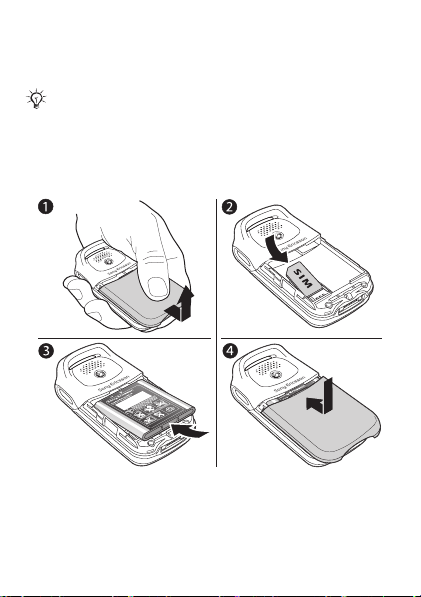
A telefon összeszerelése
Először helyezze be a SIM-kártyát, majd helyezze be és töltse
fel az akkumulátort a telefon használatához.
Mielőtt kivenné a SIM-kártyát egy másik telefonból,
mentse a kártyára a kapcsolatok adatait. Elképzelhető
ugyanis, hogy a kapcsolatok a telefon memóriájában
vannak mentve, % Kapcsolatok (23. oldal).
A SIM-kártya behelyezése
1. Csúsztassa le a hátlapot, majd emelje fel.
2. Helyezze be a SIM-kártyát. Ügyeljen arra, hogy
a SIM-kártya az ezüst színű tartók alá kerüljön.
This is the Internet version of the user’s guide © Print only for private use.
7
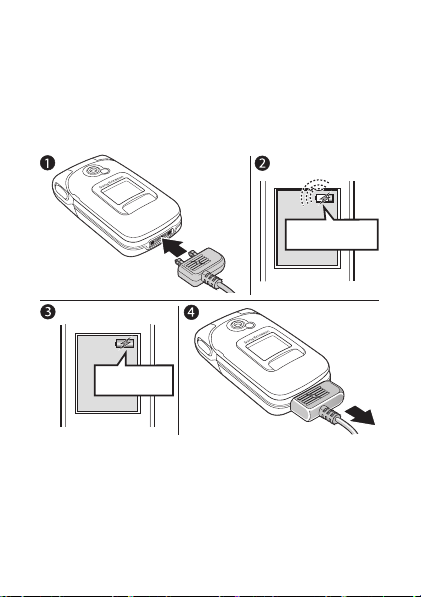
3. Helyezze az akkumulátort a telefonba úgy, hogy
a címkével ellátott oldal felfelé, a csatlakozók
pedig egymás felé nézzenek.
4. Helyezze vissza a hátlapot a telefonra, és csúsztassa
a helyére.
Az akkumulátor feltöltése
≈ 30 perc
≈ 2,5 óra
1. Csatlakoztassa a töltőt a telefonhoz. A csatlakozón levő
villám jelnek felfelé kell néznie.
2. Akár 30 perc is eltelhet a töltésjelző ikon megjelenéséig.
8
This is the Internet version of the user’s guide © Print only for private use.
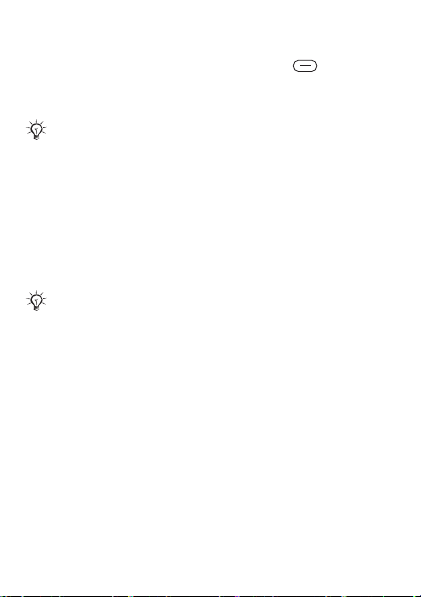
3. Várjon kb. 2,5 órát, illetve amíg a töltésjelző ikon azt
nem jelzi, hogy az akkumulátor feltöltése befejező dött.
A töltés állapotának megtekintéséhez a billentyű
megnyomásával aktiválhatja a képernyőt.
4. Válassza le a töltőt a csatlakozó kihúzásával.
A beszélgetési idő vagy a készenléti idő az akkumulátor
elhasználódása miatt észrevehetően rövidebbé válhat,
és egy idő múlva feltehetően ki kell majd cserélnie
az akkumulátort. Kizárólag a Sony Ericsson által
jóváhagyott akkumulátort használjon, % Akkumulátor
(82. oldal).
„Memory Stick Micro” („M2”)
A „Memory Stick Micro” („M2”) modult például képek
tárolására használhatja.
A telefon nem tartalmaz „Memory Stick Micro” („M2”)
modult. Külön vásárolhat „Memory Stick Micro” („M2”)
tárolóeszközt a telefon memóriájának növeléséhez.
„Memory Stick Micro” („M2”) használata esetén beállíthatja,
hogy a készülék minden képet automatikusan a „Memory
Stick Micro” („M2”) modulon tároljon,
% Kamerabeállítások (44. oldal).
This is the Internet version of the user’s guide © Print only for private use.
9
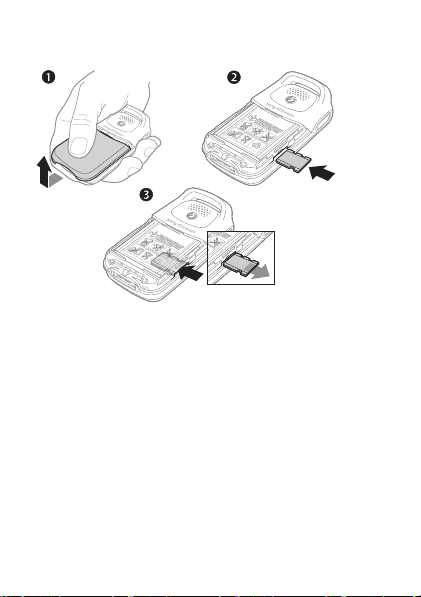
A „Memory Stick Micro” („M2”) behelyezése
BKB 193 199/y rrr
S/N XXXXXXAABBCC
yyWww
w
BKB 193 199/y
rrr
S/N XXXXX
XAABBCC
yy
Www
w
és eltávolítása
1. Csúsztassa le a hátlapot, majd emelje fel.
2. Csúsztassa be a foglalatba a „Memory Stick Micro”
(„M2”) tárolóeszközt.
3. A szélének megnyomásával távolítsa el a „Memory
Stick Micro” („M2”) tárolóeszközt a foglalatból.
PIN-kód
Elképzelhető, hogy a telefon szolgáltatásainak aktiválásához
szükség lesz a szolgáltatótól kapott PIN-kód (személyi
azonosítószám) beírására. A PIN-kód egyes számjegyeinek
helyén beíráskor * karakter jelenik meg, kivéve abban
az esetben, ha a PIN-kód ugyanazokkal a számjegyekkel
kezdődik, mint egy segélyhívószám, például a 112 vagy a 911.
10
This is the Internet version of the user’s guide © Print only for private use.
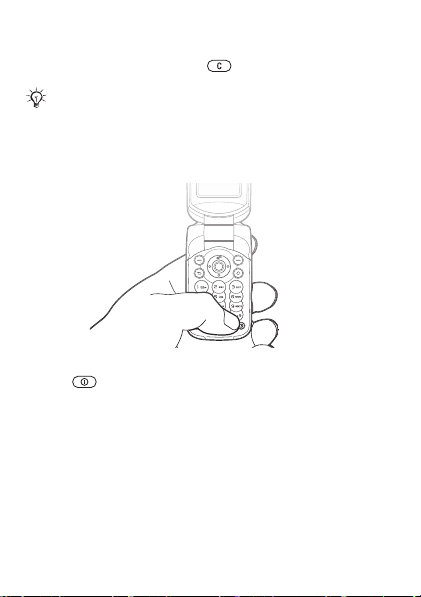
Ennek az az oka, hogy így a segélyhívószámok PIN-kód beírása
nélkül is mindig hívhatók. % Segélyhívások (22. oldal).
A hibásan beírt számjegyek a billentyűvel törölhetők.
Ha a PIN-kódot háromszor egymás után hibásan írja
be, akkor a SIM-kártya zárolódik, % SIM-kártyazár
(69. oldal).
A telefon be- és kikapcsolása
1. A be- vagy kikapcsoláshoz nyomja meg és tartsa lenyomva
az billentyűt.
2. Írja be a SIM-kártyához tartozó PIN-kódot, ha a kártya
használatához az szükséges.
3. Az első bekapcsolást követően állítsa be a telefon menüiben
használni kívánt nyelvet.
4. } Igen, ha azt szeretné, hogy a telepítővarázsló
utasításokkal és tanácsokkal segítsen a telefon
beállításában, vagy } Nem.
A telepítővarázsló a menürendszerből is elérhető:
} Beállítások } Általános } Telepítővarázsló.
This is the Internet version of the user’s guide © Print only for private use.
11
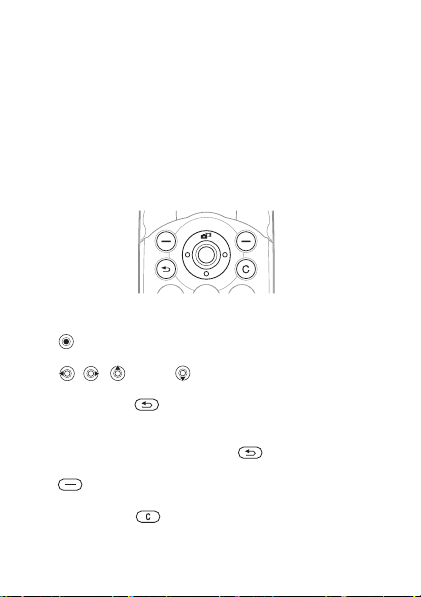
Hívások kezdeményezése és fogadása
Hívás kezdeményezéséhez írja be a körzetszámot
és a telefonszámot, majd } Hívás. A hívás befejezéséhez
válassza a } Vége parancsot. Ha csörög a telefon, a hívás
fogadásához } Fogadás. További tájékoztatás a % Hívások
kezdeményezése és fogadása (20. oldal) című részben
olvasható.
Mozgás a menürendszerben
A főmenük ikonként jelennek meg az asztalon. Néhány
almenü a képernyőn megjelenő lapokat is tartalmaz.
• Nyomja meg a navigációs billentyű közepét, vagy billentse
az egyik irányba:
A billentyű megnyomásával megjelenítheti az asztalt,
vagy elemeket választhat ki.
A , , vagy a billentyűk segítségével léptethet
a menükben és a lapok között.
• Nyomja meg a billentyűt, ha egy szinttel vissza kíván
lépni a menükben, vagy ha ki szeretne lépni egy funkcióból
vagy alkalmazásból.
Nyomja meg és tartsa lenyomva a billentyűt a készenléti
módba történő visszatéréshez.
• A billentyűkkel a kijelzőn közvetlenül az adott billentyű
fölött látható parancsot választhatja ki.
• Nyomja meg a billentyűt elemek törléséhez.
12
This is the Internet version of the user’s guide © Print only for private use.
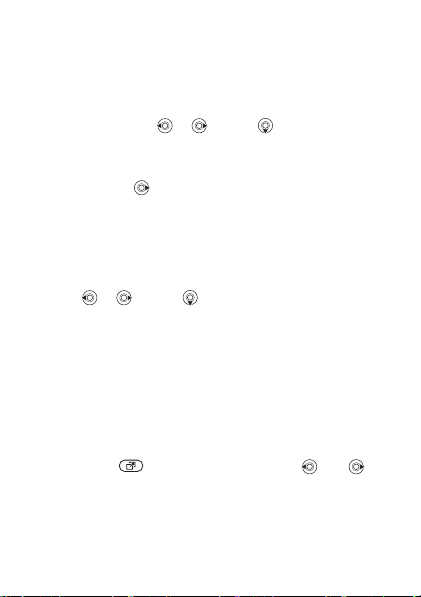
• Ha egy menüelemre léptet, majd az } Inform. parancsot
választja, a kiválasztott funkcióra vonatkozó
tájékoztatáshoz juthat.
• } Egyebek – belépés a lehetőségek listájába
Gyorsmenük
Készenléti módban a , a vagy a billentyű
használatával közvetlenül elérhet egyes funkciókat.
Készenléti gyorsmenü létrehozása
1. Ha például a billentyűhöz nem tartozik előre
meghatározott gyorsmenü, } Igen.
2. Léptessen arra a funkcióra, amelyhez gyorsmenüt
szeretne rendelni, majd } Gyorsbill.
Készenléti gyorsmenü szerkesztése
1. } Beállítások } Általános } Gyorsbillentyűk, válassza
ki a , a vagy a billentyűhöz tartozó létező
gyorsmenüt, amelyet szerkeszteni kíván, majd } Szerkesz.
2. Léptessen a funkcióhoz, és válassza ki azt, majd
} Gyorsbill.
Tevékenység menü
Használja a Tevékenység menüt az új események
megjelenítéséhez és kezeléséhez, illetve a könyvjelzők
és gyorsmenük eléréséhez.
A Tevékenység menü megnyitása
Nyomja meg a billentyűt, és használja a és a
billentyűt a lapok kiválasztásához.
This is the Internet version of the user’s guide © Print only for private use.
13
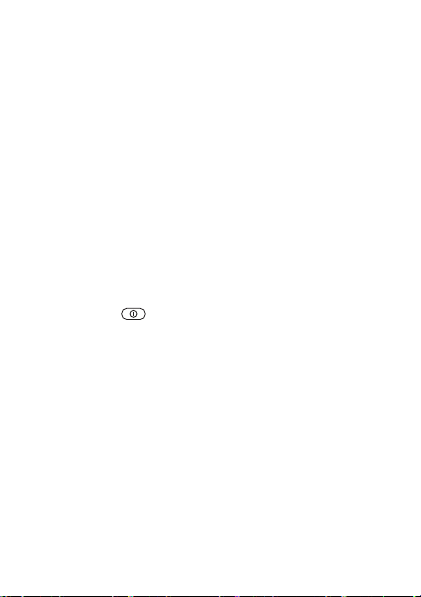
A Tevékenység menü lapjai
• Új események – például a nem fogadott hívások
és az üzenetek.
• Saját menük – a háttérben futó alkalmazások
és a gyorsmenük. Gyorsmenük hozzáadása, törlése,
valamint a gyorsmenük sorrendjének módosítása
szintén itt lehetséges.
• Könyvjelzők – internetes könyvjelzői.
• Ha az új eseményeket a Tevékenység menü helyett
előugró üzenetben kívánja megjeleníteni: } Beállítások
} Általános } Új események } Felbukkanó.
Leállítási menü
A telefon kikapcsolásához, elnémításához vagy egy profil
aktiválásához használja a leállítási menüt. További tájékoztatás
a % Profilok (65. oldal) című részben olvasható.
A leállítási menü megnyitása
Nyomja meg az billentyűt, és válasszon ki egy lehetőséget
a listáról.
Fájlkezelő
A képek, videók, hangok, témák, játékok és alkalmazások,
illetve az egyéb fájlok a telefon memóriájának mappáiban
vannak mentve. Ha behelyezett a telefonba „Memory Stick
Micro” („M2”) tárolóeszközt, a fájlokat a „Memory Stick
Micro” („M2”) modulon is mentheti. Az ismeretlen típusú
fájlokat a készülék az Egyéb mappába menti.
14
This is the Internet version of the user’s guide © Print only for private use.
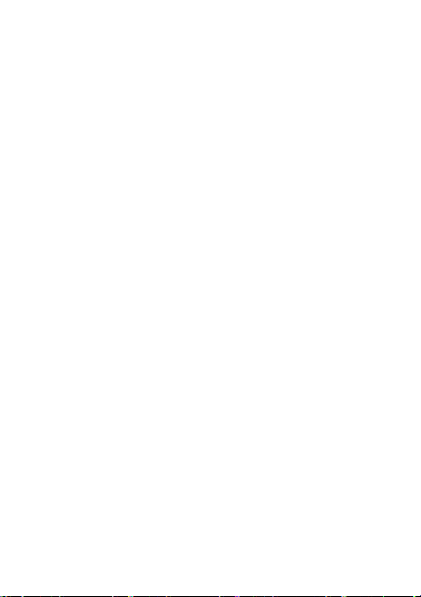
A Fájlkezelő menü lapjai
A Fájlkezelő három lapra van felosztva, és ikonok jelzik,
hogy a fájlok hova kerülnek mentésre.
• Az összes fájl – a telefonmemóriában és a „Memory Stick
Micro” („M2”) tárolóeszközön található összes tartalom,
• Telefonon – a telefonmemóriában található összes tartalom,
• Memory Stick-en – a „Memory Stick Micro” („M2”)
tárolóeszközön található összes tartalom.
Fájlinformáció
Ha egy fájl védett, előfordulhat, hogy a fájlt nem lehet másolni
vagy elküldeni. A fájl adatainak megtekintéséhez jelölje
ki a fájlt, majd } Egyebek } Információ.
Fájl áthelyezése vagy másolása
1. } Fájlkezelő. Válasszon ki egy mappát, léptessen
egy fájlra, majd } Egyebek } Fájlok kezelése.
2. Válassza az Áthelyezés vagy a Másolás lehetőséget.
3. } Memory Stick vagy } Telefonmemória.
4. Válasszon ki egy mappát, vagy } Új mappa, nevezze
el a mappát, majd } OK.
5. } Beillesztés.
Több fájl kiválasztása
1. } Fájlkezelő, válasszon ki egy fájlt, majd } Egyebek
} Kijelölés.
2. } Több kijelölése vagy } Összes kijelölése. Fájlok
kiválasztásához léptessen, majd válassza a } Kijelölés
vagy a } Jel.megsz parancsot.
A memória állapotának ellenőrzése
} Fájlkezelő } Egyebek } Memória állapota.
This is the Internet version of the user’s guide © Print only for private use.
15
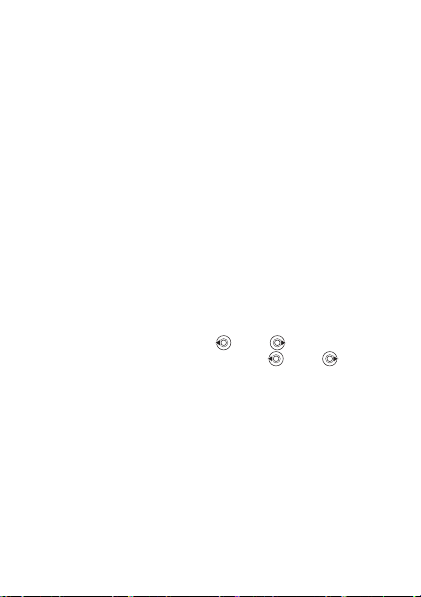
A „Memory Stick Micro” („M2”) tárolóeszköz
formázása
A „Memory Stick Micro” („M2”) tárolóeszköz formázható,
ha törölni kíván róla minden adatot, illetve ha megsérült
az adatszerkezete.
A „Memory Stick Micro” („M2”) formázása
} Fájlkezelő } Egyebek } M.S. formázása } Igen, majd
írja be a telefonzár feloldókódját. További tájékoztatás:
% Telefonzár (70. oldal).
Fájlok átvitele
További tájékoztatás: % Fájlok átvitele (62. oldal).
Nyelvek
Válassza ki a nyelvet a telefon menüihez és a szöveg beírásához.
A nyelv módosítása
• } Beállítások } Általános } Nyelv } Telefon nyelve, majd
válasszon ki egy nyelvet.
• Készenléti módban írja be a 0000 kódot az angol
nyelv kiválasztásához, vagy írja be a 8888 kódot
a nyelv automatikus kiválasztásához.
A beviteli nyelv kiválasztása
1. } Beállítások } Általános } Nyelv } Beviteli nyelv.
2. Léptessen, majd válassza a } Kijelölés parancsot
nyelvek kiválasztásához. } Mentés.
16
This is the Internet version of the user’s guide © Print only for private use.
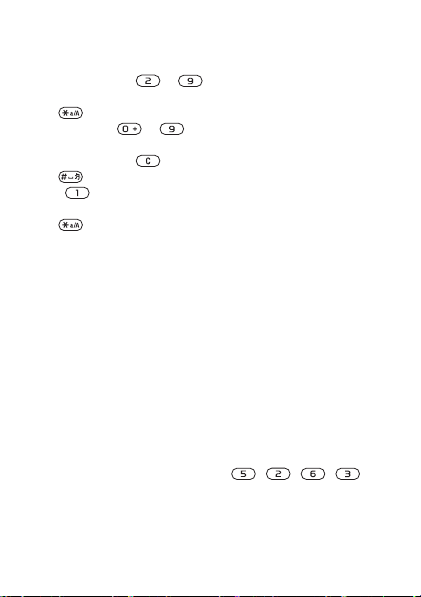
Betűk beírása
Betűk beírása többszöri billentyűlenyomással
• Nyomja meg a – billentyűk valamelyikét, amíg
a kívánt karakter meg nem jelenik.
• A billentyűvel válthat a kis- és nagybetűk között.
• Számokat a
és lenyomva tartásával írhat be.
• Nyomja meg a billentyűt betűk és számok törléséhez.
• A billentyűvel szóközt szúrhat be.
• Az billentyű megnyomásával a legáltalánosabb
írásjeleket írhatja be.
• A billentyű megnyomásával és lenyomva tartásával
módosíthatja a beviteli módot.
T9™ szövegbevitel
A T9™ szövegbeviteli mód a működése során egy beépített
szótárat használ, amely minden egyes billentyűlenyomáskor
felismeri az adott karaktersorozattal kezdődő leggyakrabban
előforduló szavakat. Így az adott billentyűt csak egyszer kell
megnyomnia, még akkor is, ha az adott betű nem a billentyűnek
megfelelő első betű.
– billentyűk megnyomásával
Betűk beírása T9 szövegbevitellel
1. Léptessen egy szövegbevitelre alkalmas módra.
Ilyen például az } Üzenetek } Új üzenet írása
} Szöveges üzen.
2. Ha például a „Jane” szót szeretné beírni, nyomja
meg a következő billentyűket: , , , .
This is the Internet version of the user’s guide © Print only for private use.
17
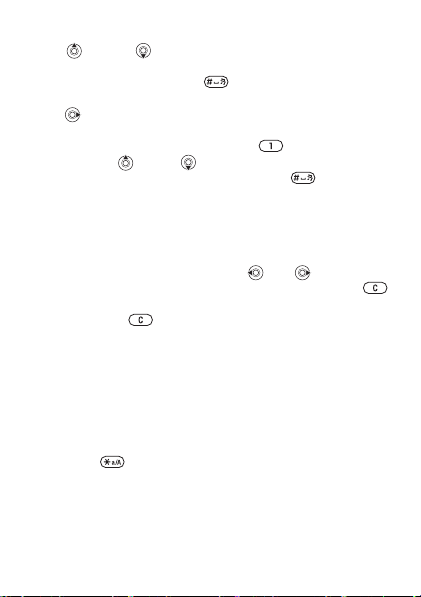
3. Ha nem a keresett szó jelenik meg, nyomja meg többször
a
vagy a billentyű t az összes felajánlott szó
megtekintéséhez. Egy szó elfogadásához és egy szóköz
beírásához nyomja meg a billentyűt. Ha a szót szóköz
beiktatása nélkül szeretné elfogadni, akkor nyomja meg
a billentyűt.
4. Folytassa így tovább az üzenet beírását. Pont vagy egyéb
írásjel beírásához nyomja meg az billentyűt, majd
többször a vagy a billentyűt. Fogadjon el egy
írásjelet, és illesszen be egy szóközt a billentyű
megnyomásával.
Szavak felvétele a T9 szövegbeviteli szótárba
1. Betűk beírása közben: } Egyebek } Szó szerkesztése.
2. A szó a többszöri billentyűlenyomásos beviteli móddal
szerkeszthető. A betűk között a és a billentyűvel
léptethet. Egy karakter törléséhez nyomja meg a
billentyűt. A teljes szó törléséhez nyomja meg és tartsa
lenyomva a billentyűt.
3. A szó szerkesztése után válassza a } Beszúrás parancsot.
A szó ekkor bekerül a T9 szövegbeviteli szótárba.
Ha a következő alkalommal T9 szövegbevitellel szeretné
beírni ezt a szót, akkor az már megjelenik a lehetséges
szavak egyikeként.
Más beviteli mód kiválasztása
A szavak beírása előtt vagy közben nyomja meg és tartsa
lenyomva a billentyűt a másik beviteli mód
kiválasztásához.
Betűk beírása közbeni lehetőségek
} Egyebek – a betűk beírása közbeni lehetőségek megjelenítése.
18
This is the Internet version of the user’s guide © Print only for private use.
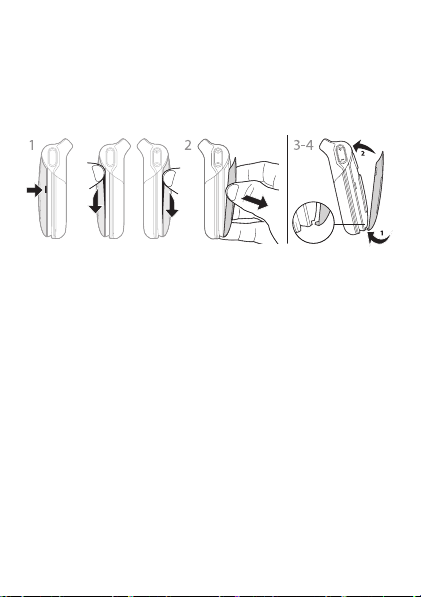
Style-Up™ fedőlapok cseréje
Egyes készletek további Style-Up™ fedőlapokat
is tartalmazhatnak. A fedőlapok cseréjéhez kövesse
az alábbi utasításokat.
Az előlap cseréje
1. Az előlap levételéhez keresse meg az előlap szélein
található hornyokat.
2. Hüvelyk- és mutatóujjával emelje le az előlapot
a telefonról, amint azt az ábra is mutatja.
3. Az új előlap felhelyezéséhez keresse meg az előlap alján
található füleket és a telefon vázának alján levő réseket.
4. Helyezze a füleket a megfelelő résekbe, majd pattintsa
helyére az előlapot.
A hátlap cseréje
% A SIM-kártya behelyezése (7. oldal).
This is the Internet version of the user’s guide © Print only for private use.
19
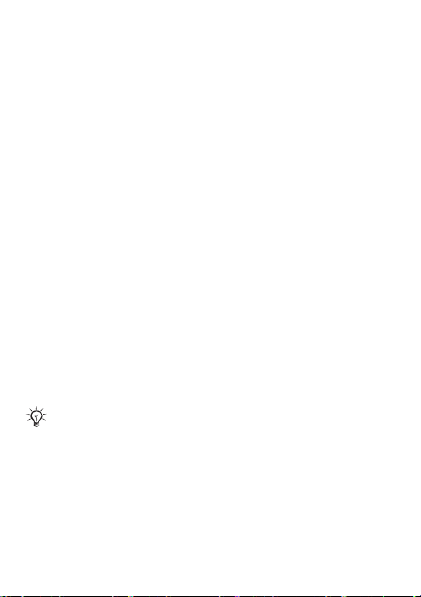
Hívások
Hívások kezdeményezése és fogadása
Hívások kezdeményezéséhez és fogadásához kapcsolja
be a telefont, és győző djön meg arról, hogy a hálózat
hatósugarán belül tartózkodik, % A telefon be- és
kikapcsolása (11. oldal). Ha előfizetése tartalmazza a hívófél-
azonosítási szolgáltatást, és a hívó száma megállapítható,
akkor annak telefonszáma megjelenik a kijelzőn. Ha a szám
mentve van a Kapcsolatok mappában, akkor a hívó neve,
telefonszáma és képe megjelenik a kijelzőn. Ha a hívó
fél száma korlátozott szám, akkor a kijelzőn a Rejtett szám
üzenet jelenik meg.
Hívás kezdeményezése
Hívás kezdeményezéséhez írja be a telefonszámot (szükség
esetén a nemzetközi országhívószámmal és a körzetszámmal
együtt), majd } Hívás. A hívás befejezéséhez válassza a } Vége
parancsot.
Telefonszám újratárcsázása
Ha a kapcsolás nem sikerült, akkor megjelenik az Újrahívja?
üzenet, ekkor } Igen.
Várakozás közben ne tartsa a füléhez a telefont.
Ha létrejön a hívás, a telefon hangjelzést ad.
Hívás fogadása vagy elutasítása
Nyissa ki a telefont, vagy } Fogadás, ha a telefon
már nyitva van.
20
This is the Internet version of the user’s guide © Print only for private use.
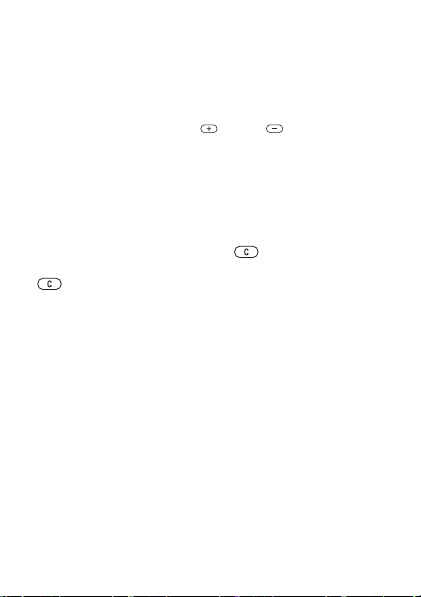
Hívás visszautasítása
Csukja be a telefont, vagy } Foglalt jelzés, vagy nyomja
meg a hangerőgombot kétszer gyorsan egymás után.
A fülhallgató hangszóró hangerejének
beállítása
Hívás közben nyomja meg a vagy a gombot
ahangerő növeléséhez vagy csökkentéséhez.
További lehetőségek kiválasztása
hívás közben
} Egyebek, és válasszon egy lehetőséget.
A mikrofon kikapcsolása
Nyomja meg és tartsa lenyomva a billentyűt.
A folytatáshoz ismét nyomja meg és tartsa lenyomva
a billentyűt.
A kihangosító hangszóró használata
hanghívás közben
} Egyebek } Hangszóró bekap. vagy } Hangszóró kikap.
Nem fogadott hívások
Ha volt egy nem fogadott hívása, az megjelenik
a Tevékenység menüben, ha az Új események beállítás
értéke Tevékenys.menü. } Hívás – a nem fogadott hívás
számának felhívása.
Ha az Új események beállítás értéke Felbukkanó,
megjelenik a Nem fogadott hívások száma: üzenet. } Igen
a híváslistán szereplő nem fogadott hívások megtekintéséhez,
vagy } Nem, ha ezt később kívánja megtenni.
This is the Internet version of the user’s guide © Print only for private use.
21
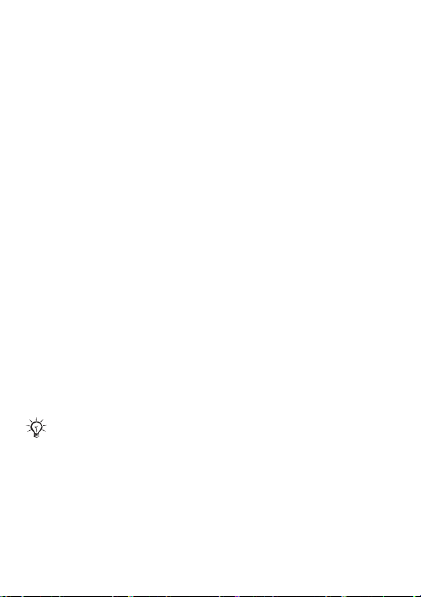
Híváslista
A híváslista a legutóbbi hívásokkal kapcsolatban tartalmaz
adatokat.
Híváslistán levő szám hívása
} Hívásinf. – készenléti módból ezt a parancsot választva
lépjen a kívánt lapra. Léptessen a hívni kívánt névre vagy
telefonszámra, majd } Hívás.
Híváslistán levő szám felvétele
a kapcsolatok közé
1. } Hívásinf. – készenléti módból ezt a parancsot választva
lépjen a kívánt lapra. Léptessen a hívni kívánt
telefonszámra, és válassza az } Egyebek } Szám
mentése lehetőséget.
2. Válasszon ki egy kapcsolatot, amelyhez hozzá kívánja
rendelni a számot, vagy } Új kapcsolat.
Segélyhívások
A telefon támogatja a nemzetközi segélyhívószámok (például
a 112 és a 911) használatát. Ezekkel a számokkal a szokásos
módon lehet bármelyik országból segélyhívást kezdeményezni
SIM-kártyával vagy anélkül, amennyiben egy GSM-hálózat
lefedettségi területén belül tartózkodik.
Egyes országokban más segélyhívószámokat
is használhatnak. Előfordulhat továbbá, hogy a hálózat
üzemeltetője további helyi segélyhívószámokat
is elhelyezett a SIM-kártyán.
Segélyhívás kezdeményezése
Írja be például a 112-es számot, majd } Hívás.
22
This is the Internet version of the user’s guide © Print only for private use.
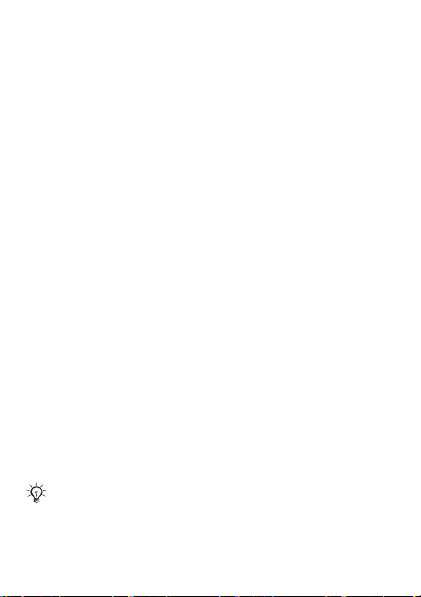
A helyi segélyhívószámok megtekintése
} Kapcsolatok } Lehetőségek } Speciális számok
} Segélyhívószámok.
Kapcsolatok
Válassza a Kapcsolatok lehetőséget a telefon memóriájában
mentett részletes adatok eléréséhez vagy a SIM-kapcsolatok
lehetőséget a SIM-kártyán mentett nevek és számok eléréséhez.
Alapértelmezett kapcsolatok kiválasztása
1. } Kapcsolatok } Lehetőségek } Speciális
} Alapért. tel.-könyv.
2. Válassza a Kapcsolatok vagy a SIM-kapcsolatok
parancsot.
Kapcsolat felvétele
1. } Kapcsolatok } Új kapcsolat } Új.
2. Válassza a Név: } Új lehetőséget, írja be a nevet,
majd } OK.
3. Válassza az Új szám: } Új lehetőséget, írja be a számot,
majd } OK.
4. A telefonban mentett kapcsolatok esetén válassza
ki a szám típusát. Léptessen a lapok között, és válassza
ki a megfelelő mezőket további információ beírásához.
Szimbólumok, például az e-mail címekben szereplő @
jel beírásához válassza az } Egyebek } Új szimbólum
lehetőséget, válassza ki a kívánt szimbólumot, majd
} Beszúrás. A kapcsolat mentéséhez } Mentés.
A telefonszámok beírásakor a + jel és az országhívószám
megadásával mentse azokat.
This is the Internet version of the user’s guide © Print only for private use.
23
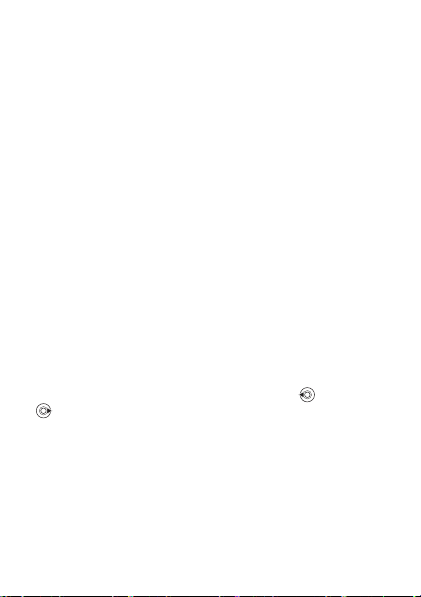
Kép vagy csengőhang felvétele
egy kapcsolathoz
1. } Kapcsolatok, válassza ki a kapcsolatot, majd } Egyebek
} Kapcsolat szerk.
2. Válassza ki a megfelelő lapot, majd Kép vagy Csengőhang
} Új. Válasszon ki egy fájlt, majd } Mentés.
A kapcsolat alapértelmezett számának
beállítása
Egy kapcsolatnál elsőként megjelenítendő telefonszám
beállításához } Kapcsolatok, majd léptessen a kapcsolathoz,
} Egyebek } Alapértelmezett, és válassza ki a számot.
Saját névjegykártya hozzáadása
} Kapcsolatok } Lehetőségek } Saját névjegykár., írja
be a névjegykártyán tárolni kívánt adatokat, majd } Mentés.
Saját névjegykártya küldése
} Kapcsolatok } Lehetőségek } Saját névjegykár.
} Saját kártya küld.
Telefonos kapcsolat felhívása
} Kapcsolatok. Léptessen a hívni kívánt kapcsolatra,
vagy írja be kapcsolat nevének első betűit. A vagy
a billentyűvel válasszon ki egy számot, majd } Hívás.
SIM-kapcsolat felhívása
• Ha a SIM-kapcsolatok az alapértelmezett beállítás, akkor
} Kapcsolatok, válassza ki a nevet és a számot a listáról,
majd } Hívás.
• Ha a Kapcsolatok az alapértelmezett beállítás, akkor
} Kapcsolatok } Lehetőségek } SIM-kapcsolatok,
válassza ki a nevet és a számot a listáról, majd } Hívás.
24
This is the Internet version of the user’s guide © Print only for private use.
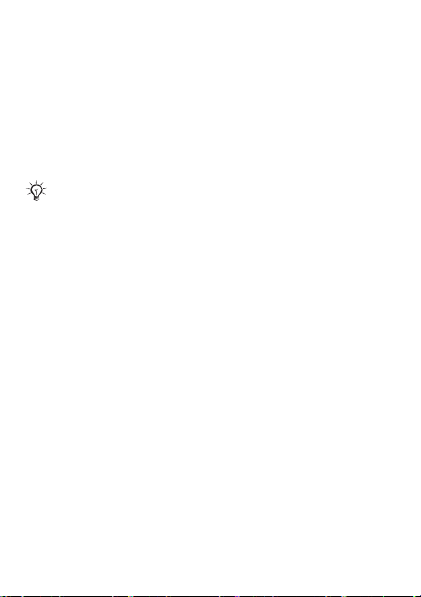
Kapcsolatok kezelése
Átmásolhatja a kapcsolatokat a telefon memóriája
és a SIM-kártya között.
Nevek és számok másolása a SIM-kártyára
1. } Kapcsolatok } Lehetőségek } Speciális
} Másolás SIM-re.
2. Válassza az Összes másolása vagy a Szám másolása
parancsot.
Ha az összes kapcsolatot átmásolja a telefonról
a SIM-kártyára, akkor a SIM-kártyán tárolt összes
információ felülíródik.
SIM-kapcsolatok másolása a telefonos
kapcsolatok közé
1. } Kapcsolatok } Lehetőségek } Speciális
} Másolás SIM-ről.
2. Válassza az Összes másolása vagy a Szám másolása
parancsot.
Automatikus mentés a SIM-kártyára
1. } Kapcsolatok } Lehetőségek } Speciális
} Aut. ment. SIM-re.
2. Válassza a Bekapcsolva lehetőséget.
Kapcsolatok biztonsági mentése
a „Memory Stick Micro” („M2”)
tárolóeszközre
} Kapcsolatok } Lehetőségek } Speciális
} Biztonsági mentés } Igen.
This is the Internet version of the user’s guide © Print only for private use.
25
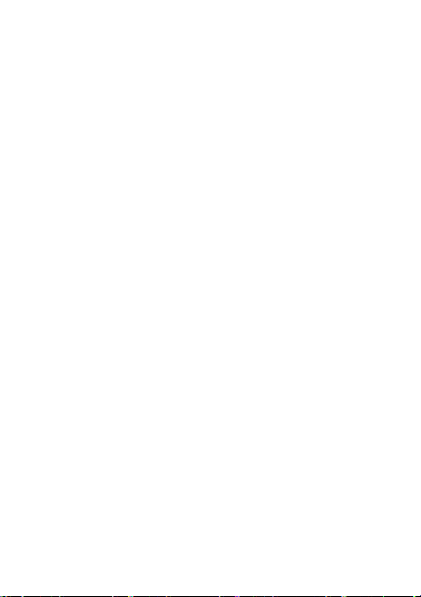
A kapcsolatok visszaállítása
a „Memory Stick Micro” („M2”)
tárolóeszközről
} Kapcsolatok } Lehetőségek } Speciális
} Visszaállítás (M.S.) } Igen } Igen.
Kapcsolatok küldése
• A kiválasztott kapcsolat küldéséhez válassza az } Egyebek
} Kapcsolat küldése lehetőséget, majd válassza ki az átvitel
módját.
• Az összes kapcsolat elküldéséhez } Kapcsolatok
} Lehetőségek } Speciális } Össz. kapcs. küld.
Telefonos kapcsolat szerkesztése
1. } Kapcsolatok – válasszon ki egy kapcsolatot, majd
válassza az } Egyebek } Kapcsolat szerk. lehetőséget.
2. Léptessen egy lapra, módosítsa az adatokat, majd
} Mentés.
SIM-kapcsolat szerkesztése
1. Ha a SIM-kapcsolatok az alapértelmezett beállítás,
} Kapcsolatok, ha pedig a Kapcsolatok
az alapértelmezett beállítás, akkor } Kapcsolatok
} Lehetőségek } SIM-kapcsolatok.
2. Válassza ki a szerkeszteni kívánt nevet és számot.
3. } Egyebek } Kapcsolat szerk., és módosítsa a nevet
vagy a számot.
26
This is the Internet version of the user’s guide © Print only for private use.
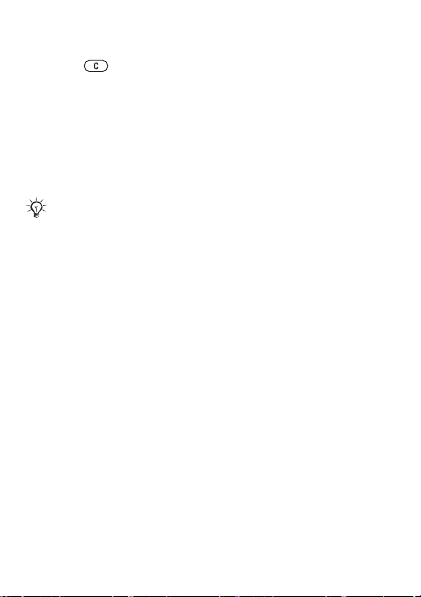
Kapcsolatok törlése
• Kiválasztott kapcsolat törléséhez nyomja
meg a billentyűt.
• Az összes kapcsolat törléséhez } Kapcsolatok
} Lehetőségek } Speciális } Az összes kap. tör.
} Igen és } Igen. A SIM-kártyán tárolt nevek
és számok nem törlődnek.
A memória állapotának ellenőrzése
} Kapcsolatok } Lehetőségek } Speciális } Memória állapota.
A telefonban vagy a SIM-kártyán tárolható bejegyzések
száma a rendelkezésre álló memória méretétől függ.
Kapcsolatok szinkronizálása
További tájékoztatás: % Szinkronizálás (57. oldal).
Gyorstárcsázás
A gyakran használt telefonszámokat a telefonmemória
1–9. számú pozíciójába mentheti.
A gyorstárcsázható számok mentése
vagy módosítása
1. } Kapcsolatok } Lehetőségek } Gyorstárcsázás.
2. Léptessen egy pozícióra, majd } Új vagy Csere,
és végül válassza ki a telefonszámot.
Gyorstárcsázás
Készenléti módban írjon be egy gyorstárcsázási számot
(1–9), majd } Hívás.
This is the Internet version of the user’s guide © Print only for private use.
27
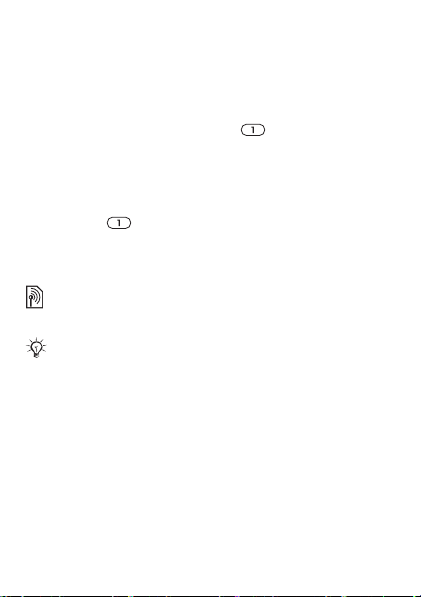
Hangposta
Ha előfizetése hangposta szolgáltatást is tartalmaz, akkor
a hívó felek hangüzenetet hagyhatnak, ha Ön nem tudja
fogadni a hívást.
A hangposta számának megadása
Nyomja meg és tartsa lenyomva az billentyűt, majd
} Igen, írja be a számot, és végül } OK. Ezt a számot
a szolgáltatótól tudhatja meg.
A hangposta felhívása
Ha megadta a hangposta telefonszámát, nyomja meg és tartsa
lenyomva az billentyűt.
A hangposta számának ellenőrzése
} Üzenetek } Beállítások } Hangposta száma.
Hívások átirányítása
Hívások átirányítása például egy üzenetrögzítő szolgáltatáshoz.
Amikor be van kapcsolva a Híváskorlátozás funkció,
a Hívásátirányítás néhány lehetősége nem érhető el.
Hívásátirányítás bekapcsolása
1. } Beállítások } Hívásinformáció } Hívásátirányítás.
2. Válasszon ki egy hívástípust és egy átirányítási
beállítást, majd } Bekapcsolás.
3. Írja be azt a telefonszámot, amelyre a hívásokat át szeretné
irányítani, majd } OK, vagy egy kapcsolat kiválasztásához
} Keresés.
Hívásátirányítás kikapcsolása
Léptessen a kívánt átirányítási módra, majd } Kikapcsolás.
28
This is the Internet version of the user’s guide © Print only for private use.
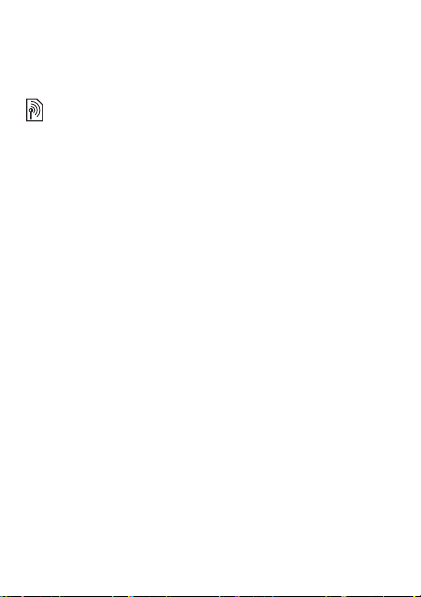
Az összes hívásátirányítási beállítás
ellenőrzése
} Beállítások } Hívásinformáció } Hívásátirányítás
} Összes ellenőrzése.
Egyszerre több hívás kezelése
Egyszerre több hívást is kezelhet.
Hívásvárakoztatás
Ha aktiválja a szolgáltatást, akkor második hívás beérkezése
esetén hangjelzés hallható.
A hívásvárakoztatás bekapcsolása
} Beállítások } Hívásinformáció } Hívások kezelése
} Hívás- várakoztatás } Bekapcsolás.
Második hívás kezdeményezése
} Egyebek } Várakoz. – válassza ezt a parancsot
a folyamatban levő hívás várakoztatásához.
Írja be a hívni kívánt számot, majd } Hívás.
Második hívás fogadása
Második hívás beérkezésekor a következőkre van lehetősége:
• } Fogadás – a folyamatban levő hívás várakoztatása;
• } Foglalt jelzés – a második hívás visszautasítása
és az aktuális hívás folytatása;
• } Aktív hív. cseréje – a második hívás fogadása
és a folyamatban levő beszélgetés befejezése.
Két hívás kezelése
Ha van egy folyamatban levő hívása és egy várakoztatott
hívása, akkor a következőket teheti:
• } Egyebek } Csere – a két hívás közötti váltás;
• } Egyebek } Hívások összek. – a két hívás összekapcsolása;
This is the Internet version of the user’s guide © Print only for private use.
29
